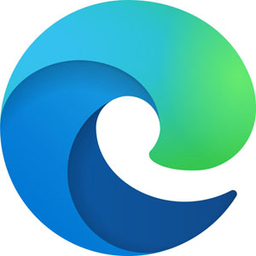
Microsoft Edge浏览器下载 113.0.1774.57 正式版 /
Microsoft Edge浏览器是微软在Win10同时推出的全新版本浏览器,Microsoft Edge浏览器功能全面,不仅内置了可以为用户带来更人性化服务的微软Contana,还支持插件扩展、网页阅读注释等特殊功能,为
应用截图
应用介绍
Microsoft Edge浏览器是微软在Win10同时推出的全新版本浏览器,Microsoft Edge浏览器功能全面,不仅内置了可以为用户带来更人性化服务的微软Contana,还支持插件扩展、网页阅读注释等特殊功能,为用户带来高效便捷的网页浏览体验。还过滤掉了那些在使用时容易泛化漏洞的插件,让上网更加安全。欢迎有需要的朋友前来下载体验!
1、microsoft edge支持现代浏览器功能
作为微软新一代的原生浏览器,在保持IE原有的强大的浏览器主功能外,还完美补充了扩展等现代浏览器功能;
2、共享注释
用户可以通过Edge浏览器在网页上撰写或输入注释,并与他人分享;
3、内置微软Contana
Edge浏览器内置有人工智能微软Contana,这也是微软创造性的设置。你在使用microsoft edge浏览器的时候,你的个人智能管家会给你更多的搜索和使用建议;
4、设计极简注重实用
Microsoft Edge浏览器的交互界面有点像谷歌Chorme浏览器,比较简洁,这也凸显了微软在Microsoft Edge浏览器的开发上更注重其实用性。
5、依赖于Windows 10
值得一提的是,Edge浏览器依赖于Windows 10系统,因此它无法单独运行。Edge浏览器不支持早期版本的Windows。这可能限制Edge的发展。
1、获得更高的性能
Microsoft Edge浏览器采用与Chrome相同的技术,具有更多内置功能(如“启动增强”和“睡眠标签页”),这些功能经过优化,非常适合在Windows中使用,可增强您的浏览体验,并提供一流的性能和速度。
2、提高上网安全性
Microsoft Edge浏览器的安全和隐私功能(如 Microsoft Defender SmartScreen、密码监视器、InPrivate搜索和儿童模式)可以在您及家人上网时保驾护航。Microsoft Edge浏览器可在Windows中提供最高等级防护,能够抵御网络钓鱼和恶意软件攻击。
3、使用适合游戏的出色浏览器
得益于“清晰度增强”功能、节省内存的效率模式以及对热门主题和扩展的支持,Microsoft Edge针对云游戏进行优化,是适合玩网络游戏的出色浏览器,并且您可以访问数以千计的免费游戏。
4、充分利用在线时间
Microsoft Edge浏览器帮助您轻松浏览网页。集锦、垂直标签和标签页组等内置功能可帮助您让一切保持井然有序并实现更多目标。
1.更好的电池续航、性能和安全防护
在未接通电源的情况下尽情浏览,快速找到想要的内容,享受更为持久的电池续航。Microsoft Edge 可为你防御钓鱼攻击。
2.帮助你节省时间并保持专注
使用内置功能完成工作,以保持条理、持续研究、不断发现。
3.标签页不再杂乱无章
让你的 Web 体验井然有序。Microsoft Edge 提供了简单的工具用于预览、分组和保存标签页。不必离开正在浏览的网页,即可快速查找、管理和打开搁置的标签页。
4.通过 Cortana 获取答案和提示
通过 Cortana 获取即时答案,查看评论、歌词和最新商品。通过单击右键了解有关任何主题或图像的详细信息。
5.将一切内容集于一处
使用“中心"快速轻松地访问收藏网站、阅读列表、历史记录和最近下载等等。
一、Microsoft Edge浏览器怎么设置为兼容模式?
1、首先我们需要在电脑上安装好Microsoft Edge浏览器,接下来我们就可以点击桌面左下角的“开始”选项,然后在弹出的菜单栏中点击Microsoft Edge浏览器,如下图所示。
2、接下里我们就可以进入到Microsoft Edge浏览器官方版界面,我们可以看到界面中的地址栏,我们在地址栏的框中输入about:flags网址后按下回车键,如下图所示。
3、点击回车后我们就进入到Microsoft Edge浏览器设置页面,我们在界面中找到“开发者设置”选项,在该选项下方我们就可以找到“使用Microsoft兼容性列表”的设置项。
4、我们勾选住“使用Microsoft兼容性列表”这个选项后,在界面的下方就会出现重启浏览器才能是更改生效的提示,接下来我们关闭浏览器,再次打开后就发现已经设置成功了。
二、Microsoft Edge浏览器如何添加主页?如何设置主页?
1、首先我们需要先打开在电脑上安装好的Microsoft Edge浏览器,进入到软件主界面后,我们在界面的右上角点击“...”的图标,如下图所示。
2、点击后就会出现下图中的菜单栏,我们可以看到有很多的选项,我们点击菜单栏中的“设置”选项,进入到下一步。
3、接下来进入到Microsoft Edge浏览器设置界面,我们在界面下方找到“查看高级设置”选项,然后点击该选项。
4、进入到下图中的界面,我们此时可以看到界面中的主页选项是关闭的,我们需要将按钮设置为开启,然后选择特定页,如下图所示,接下来我们就可以输入想要设置的主页链接,设置完成后点击保存就可以了。
5、接下来我们就返回到Microsoft Edge浏览器主界面,这个时候我们在界面中就可以找到主页按钮,我们点击后就可以进入到自己设置的界面,是不是很简单呢,赶紧来下载体验吧。
问题一、Microsoft Edge浏览器怎么添加插件?
1、我们打开Microsoft Edge浏览器进入到软件主界面,接下里我们点击界面右上角的“...”图标,会出现菜单栏选项,如下图所示,我们找到“扩展”选项,然后进入下一步。
2、点击扩展后,我们就进入到下图中的界面,我们可以看到浏览器上已经安装的插件,如果还需要添加安装插件的话,我们再点击“从应用商店获取扩展”选项。
3、接下来我们就可以进入到Microsoft Edge浏览器应用商店界面,我们在界面中可以看到有多种类型的扩展程序,找到自己需要的扩展程序后点击就如到下载界面。
4、进入到扩展程序的下载界面,我们点击界面的“获取”就可以开始下载了,等待下载完成后呢后就可以自动安装到浏览器上。
5、如下图所示,显示扩展程序已经安装,我们点击“启动”选项,在浏览器界面就会显示出下图中的界面,提示你有一个新扩展,我们点击启用。
Microsoft Edge浏览器
6、最后我们要添加的扩展程序就可以添加完成了,我们在扩展中选项中就可以看到已经添加好的插件了。
问题二:微软edge浏览器的兼容性怎么设置?
1、打开在win10系统上找到edge浏览器位置,点击打开。
2、在edge浏览器浏览器中右上角点击三点标志,点击打开。
3、在下拉菜单中选择“使用ie浏览器打开”,点击打开。
4、在IE浏览器中选择右上角的“设置”,在下拉菜单中选择“兼容性视图设置”,点击打开。
5、在弹出窗口中输入要用兼容性视图打开的网址,点击添加。
6、最后添加好的网址就可以使用兼容性视图打开了,edge浏览器设置兼容性的操作就此完成。
#版权声明#
一、本站致力于为软件爱好者提供国内外软件开发技术和软件共享,着力为用户提供优资资源;
二、本站内提供的部分源码下载文件为网络共享资源,请于下载后的24小时内删除。如需体验更多乐趣,还请支持正版;
三、本站提供用户下载的所有内容均转自互联网。如有内容侵犯您的版权或其他利益的,请编辑邮件并加以说明发送到站长邮箱。站长会进行审查之后,情况属实的会在三个工作日内为您删除。
猜你喜欢
免费资源
无需开通会员,全站资源免费下载
更新日期:2023-06-06 11:23
应用信息:
类别:国产软件
版本:113.0.1774.57 正式版
大小:1.53MB
授权:免费版
语言:简体中文
系统环境:WINDOWS
资源评分:














